电脑显示屏横条纹闪烁 电脑显示屏横条纹原因及解决方法
更新时间:2024-07-22 17:00:35作者:xtliu
电脑显示屏横条纹闪烁可能是由于显示屏连接线松动或接触不良引起的,也有可能是显示器的刷新率设置不正确或者显示器本身存在故障,为了解决这一问题,我们可以先尝试重新连接显示屏连接线,确保连接牢固;可以调整显示器的刷新率,尽量选择与电脑显卡兼容的刷新率;如果问题仍未解决,建议联系专业维修人员进行检修。
操作方法:
1.右键单击桌面上的此电脑,如下图所示
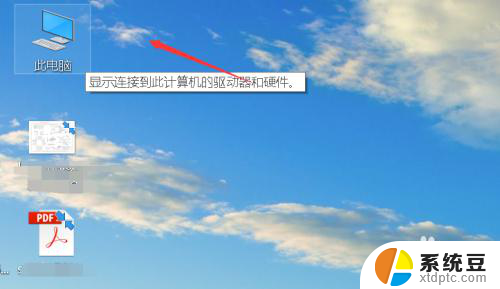
2.此电脑属性菜单点击属性,如下图所示
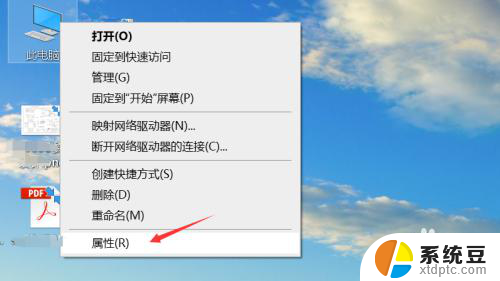
3.选设备管理器进入,如下图所示
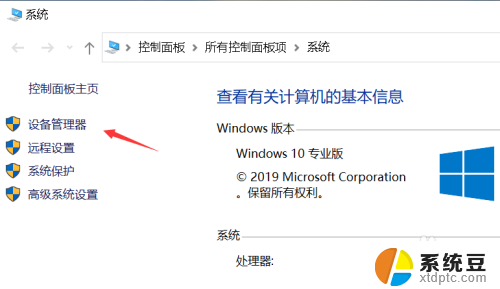
4.找到显示适配器并展开,如下图所示
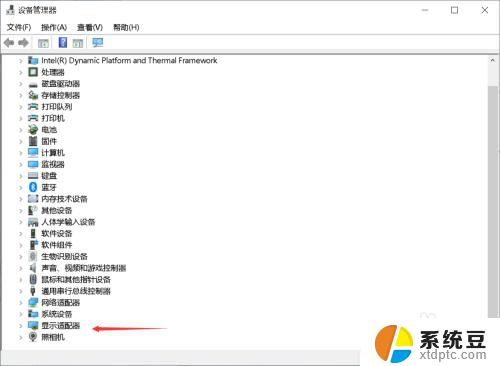
5.右键单击集成显卡,选择更新驱动程序,如下图所示
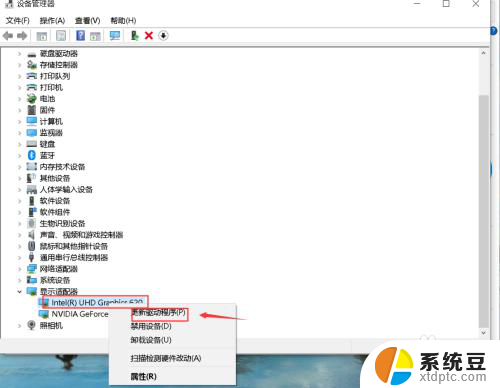
6.选择自动搜寻最佳驱动,如下图所示
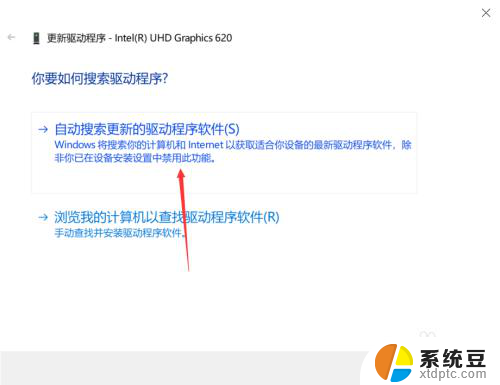
7.系统找到后会自动更新,点击完成重启后即可解决!
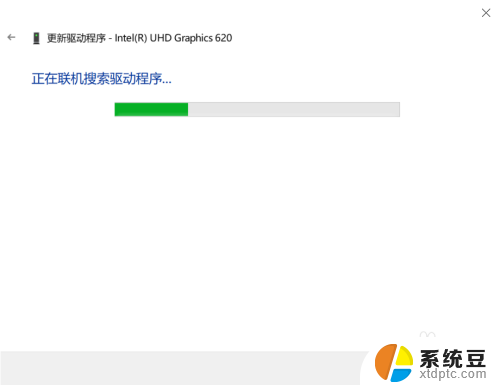
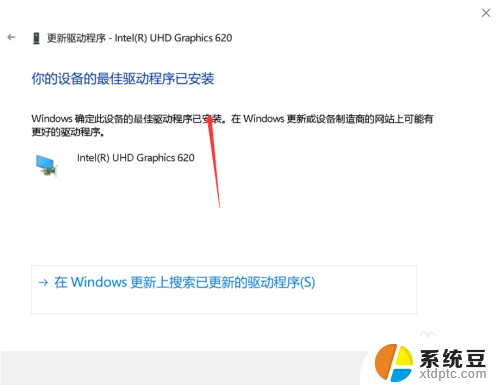
8.如果不是驱动问题,那么就是显示器受到外部强磁干扰。可以换个电源即可并更换显示器数据线。

以上是电脑显示屏横条纹闪烁的全部内容,需要的用户可以按照以上步骤进行操作,希望对大家有所帮助。
电脑显示屏横条纹闪烁 电脑显示屏横条纹原因及解决方法相关教程
- 台式电脑显示屏一直闪是怎么回事 显示器闪屏频繁的原因和解决方法
- 电脑显示屏老是黑屏什么原因 电脑显示器黑屏原因分析
- ipad屏幕出现彩色竖条纹 ipad屏幕出现条纹怎么保养
- 电脑显示屏有电黑屏是什么原因 电脑显示器黑屏解决方法
- 电脑屏幕开机不亮是什么原因 电脑开机显示器闪烁不亮的处理方法
- 苹果手机微信无法横屏 微信横屏显示设置方法
- macbook黑屏无法开机 Macbook苹果笔记本电脑黑屏闪烁解决方法
- 电脑突然横屏了怎么弄回来 电脑横屏旋转方法
- 电脑显示器提示无信号的原因 电脑连接显示器无信号
- 电脑显示器老是黑屏怎么回事 电脑显示器黑屏解决方法分享
- 戴尔笔记本更新驱动 戴尔电脑驱动程序一键更新方法
- 打印机连接usb无法识别怎么办 电脑无法识别打印机usb
- ppt全部更换背景 PPT背景怎么修改
- 怎么管理电脑右键菜单 怎样删除电脑右键菜单中的选项
- 键盘锁定了 电脑键盘锁定怎么重置
- 没有开蓝牙为什么音量显示耳机 苹果手机调整音量时显示耳机符号怎么恢复
电脑教程推荐
- 1 怎么把手机桌面软件隐藏起来 手机桌面图标隐藏教程
- 2 怎么指纹解锁 笔记本电脑指纹解锁设置步骤
- 3 表格变颜色怎么设置 Excel表格如何改变表格边框颜色
- 4 电脑怎么拷贝u盘 u盘中文件如何复制到电脑
- 5 office工具栏不见了 Word文档上方的工具栏不见了怎么找回
- 6 .et可以用office打开吗 et文件用Microsoft Office打开教程
- 7 电脑的垃圾桶在哪里找 电脑垃圾桶不见了文件怎么办
- 8 打印机驱动识别不到打印机 电脑无法识别打印机怎么解决
- 9 罗技调整鼠标的软件 罗技g502 dpi调节教程
- 10 苹果手机的热点电脑怎么连不上 苹果iPhone手机开热点电脑无法连接解决方法